我们在Word文档中编辑处理文本内容时,通常都会设置文字的方向,比如水平,垂直,设置一下页边距,比如常见的普通边距,有时候,我们还会设置纸张的方向,比如横向,纵向,设置纸张大小,分栏,插入分隔符,行号,进行断字等等。但是有的小伙伴反映自己的Word文档中没有找到页面设置栏,也就无法使用这些功能了,那小伙伴们知道Word文档中怎么将页面设置添加到布局选项卡下吗,方法其实非常地简单。我们首先打开Word文档,接着在界面上方找到并点击“文件”,然后在打开的页面找到并点击“选项”,点击之后进入“Word选项”窗口,然后点击左侧的“自定义功能区”,然后找到并点击“页面设置”进行添加就可以了。下面,小编就为大家带来具体的操作步骤,有需要的小伙伴快来一起往下看!

操作步骤
第一步:打开需要进行设置的Word文档,点击界面左上角的“文件”选项卡;

第二步:接着,在新打开的页面左下角,找到并点击“选项”;
Word中没有页面背景栏怎么办
在Word文档中,我们可以给自己的文档添加一定的水印以保护版权,或者对我们的文档设置一定的页面颜色,页面边框,是文档整体看起来更加地美观,这些功能都字功能区中的“设计”选
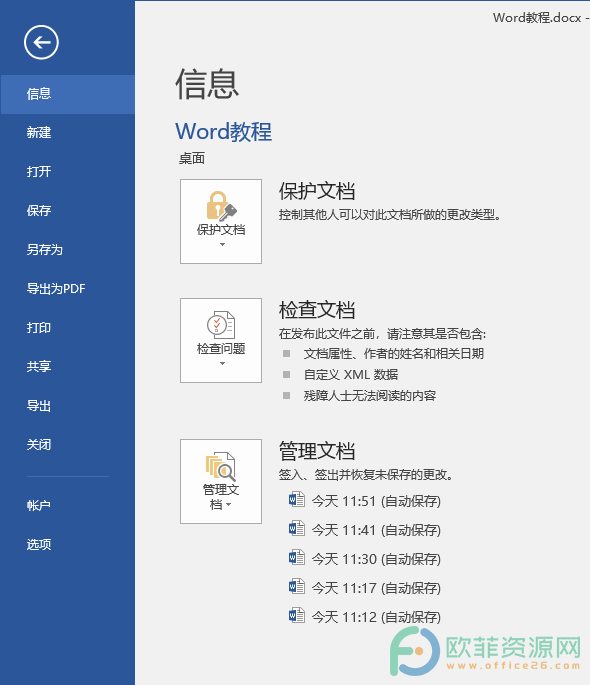
第三步:点击之后,会自动进入“Word选项”窗口,我们在左侧点击切换到“自定义功能区”,接着在“从下列位置选择命令”处,点击下拉箭头点击选择“主选项卡”,接着在其下方的方框中,点击“布局”选项卡前的加号图标,以展开“布局”选项卡,接着在展开的选项中找到并点击“页面设置”,接着在右侧的方框中,点击定位到“布局”选项卡,接着点击两个方框中间的“添加”,将“页面设置”命令添加到右侧的方框中,添加之后,可以拖动进行排序,设置完成后,点击“确定”;

第四步:可以看到,“页面设置”命令已经成功添加到“布局”选项卡下了。

以上就是Word文档中将“页面设置”命令添加到“布局”选项卡下的方法教程的全部内容了。我们后续就可以正常使用页面设置命令中的文字方向,页边距,纸张方向,纸张大小,分栏,分隔符,行号,断字等功能了。
Word怎么做黑板上的课程表样式效果
相信小伙伴们对课程表都不陌生,不论是上学时期的各种纸质版的课程表,还是现在很多人在网上购买课程的各种课程表,我们都能经常看到。有时候,我们看到的课程表被设置了不同的





